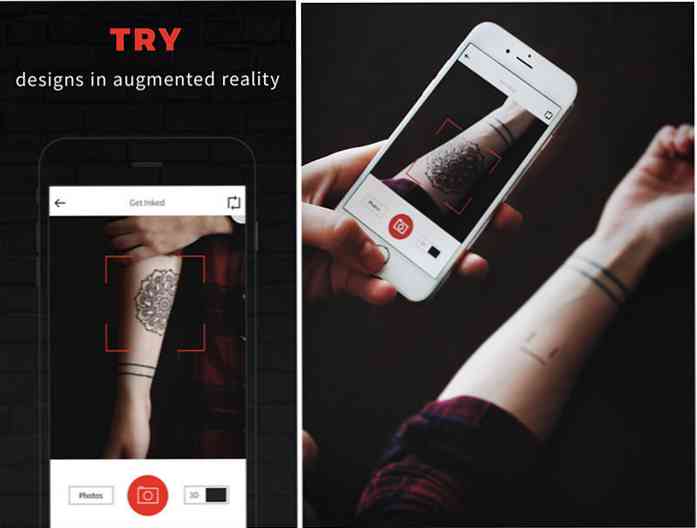Ievades direktors kontrolē vairākas Windows mašīnas ar vienu tastatūru un peli
Problēma ir, ka ir divi vai vairāki datori un jāiet uz priekšu un atpakaļ starp darbstaciju. Ievades direktors atrisina problēmu, ļaujot jums kontrolēt vairākas Windows sistēmas ar tikai vienu tastatūru un peli uz Master PC.
Ievades direktora izmantošana
Mēs apskatīsim ievades direktora iestatīšanu pāros datoros mājas tīklā. Lai sāktu, instalējiet to katrā Windows iekārtā, kuru vēlaties kontrolēt, izmantojot ievades direktoru.

Vispirms pēc instalēšanas iestatiet Master sistēmu, zem galvenās cilnes noklikšķiniet uz “Enable as Master”. Ninja tastatūra ... ievērojiet pielāgojamos īsinājumtaustiņus, kurus varat iestatīt.

Uzrauga monitorus, kā jums patīk, Master sistēmā, kur šeit Meistaram ir divi monitori. Pēc tam noklikšķiniet uz Pievienot zem Slave Systems, lai pievienotu citas mašīnas.

Pievienojiet pārējās mašīnas Slave Configuration, ievadot to, kuru vēlaties kontrolēt, saimniekdatora nosaukumu vai IP adresi. Šeit jūs varat iestatīt karsto taustiņu, monitoru skaitu uz vergu mašīnu un drošību.

Doties atpakaļ uz cilnes Konfigurācijas cilni un jūs redzēsiet Slave sistēmu un atkal šeit jūs varat vilkt monitorus, lai būtu jauka nepārtrauktība.

Globālajās preferencēs varat izlemt, kā darbojas katrs dators. Katrai mašīnai palaižot ievades direktoru, palaidiet to kā Master vai Slave. Tādā veidā jums nebūs jāiet atpakaļ un jāpārkonfigurē pēc atsāknēšanas.

Pārslēdzoties starp ekrāniem, ap rādītāju tiek rādīti ripples, lai palīdzētu sekot līdzi ekrānam, kurā atrodaties.

Šī lietderība ir bezmaksas, viegli lietojama un darbojas kā šarmu Windows sistēmās. Ja jums ir vairāki Windows datori un vēlaties vienkāršs veids, kā tos kontrolēt ar vienu tastatūru, tad noteikti pārbaudiet ievades direktoru. Ja izmantojat jauktu OS tīkla vidi, iespējams, vēlēsities pārbaudīt Synergy.

Lejupielādēt ievades direktoru operētājsistēmai Windows